Πίνακας περιεχομένων
Αυτό το σεμινάριο περιέχει λεπτομερείς οδηγίες για το πώς μπορείτε να απεγκαταστήσετε τις ενημερώσεις στα λειτουργικά συστήματα Windows 10, 8 & 7. Όπως έχετε ήδη παρατηρήσει, τα Windows επιβάλλουν την αυτόματη εγκατάσταση όλων των ενημερώσεων προκειμένου να διατηρούν το σύστημά σας υγιές και ασφαλές.
Αυτή είναι μια καλή διαδικασία, επειδή το σύστημά σας είναι πάντα ενημερωμένο. Όμως, σε ορισμένους υπολογιστές, μια ενημέρωση των Windows ή μια ενημέρωση προγράμματος οδήγησης μπορεί να καταστήσει το σύστημα ασταθές μετά την εγκατάστασή της. Για το λόγο αυτό, υπάρχει η ανάγκη να απεγκαταστήσετε την εν λόγω ενημέρωση, προκειμένου να ανακτήσετε ξανά τη σταθερότητα του συστήματος.

Τρόπος αφαίρεσης των ενημερώσεων των Windows.
1. Ανοίξτε το Προγράμματα και χαρακτηριστικά στον πίνακα ελέγχου. Για να το κάνετε αυτό:
1. Πατήστε ταυτόχρονα το πλήκτρο Windows  + R για να ανοίξετε το πλαίσιο εντολών εκτέλεσης.
+ R για να ανοίξετε το πλαίσιο εντολών εκτέλεσης.
2. Στο πλαίσιο εντολών εκτέλεσης, πληκτρολογήστε: appwiz.cpl και πατήστε Μπείτε μέσα.

2. Κάντε κλικ στο Προβολή εγκατεστημένων ενημερώσεων στο αριστερό παράθυρο.
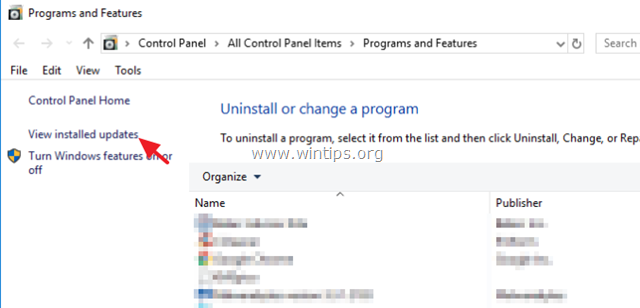
3. Κάντε κλικ στο ' Εγκατεστημένο σε' για να ταξινομήσετε τις εγκατεστημένες ενημερώσεις με βάση την ημερομηνία εγκατάστασης.
4. Στη συνέχεια επιλέξτε και Απεγκατάσταση του την τελευταία εγκατεστημένη ενημέρωση. *
Συμβουλή: Εάν γνωρίζετε τον αριθμό KB της ενημέρωσης που θέλετε να καταργήσετε (π.χ. "KB4093118"), τότε μπορείτε εύκολα να βρείτε τη συγκεκριμένη ενημέρωση, πληκτρολογώντας τον αριθμό KB στο πεδίο "Αναζήτηση εγκατεστημένων ενημερώσεων".
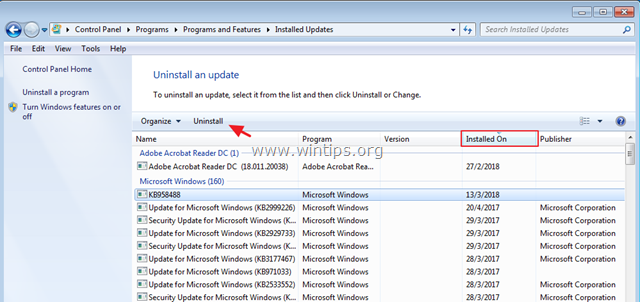
5. Όταν ολοκληρωθεί η αφαίρεση της ενημέρωσης, προχωρήστε και αποτρέψτε την εγκατάσταση της ενημέρωσης που αφαιρέθηκε στο μέλλον.
Αυτό είναι όλο! Πείτε μου αν αυτός ο οδηγός σας βοήθησε αφήνοντας το σχόλιό σας για την εμπειρία σας. Παρακαλώ κάντε like και μοιραστείτε αυτόν τον οδηγό για να βοηθήσετε και άλλους.

Άντι Ντέιβις
Ιστολόγιο διαχειριστή συστήματος σχετικά με τα Windows





